หากคุณต้องการเปรียบเทียบไฟล์หรือโฟลเดอร์คุณจะต้องพบว่าไม่มีปัญหาการขาดแคลนแอพที่สามารถช่วยคุณทำงานได้ หากคุณต้องการเปรียบเทียบเนื้อหาของโฟลเดอร์จาก Command Prompt Windows 10 มาพร้อมกับเครื่องมือในตัวที่เรียกว่า RoboCopy เป็นเครื่องมือของ Microsoft ที่มาพร้อมกับ Window 10 ซึ่งเป็นรุ่นล่าสุด เป็นเครื่องมือที่มีประโยชน์มากที่สามารถเปรียบเทียบเนื้อหาของโฟลเดอร์กับสิ่งอื่น ๆ สิ่งที่คุณต้องรู้คือคำสั่งที่ถูกต้องในการทำงาน
เปรียบเทียบเนื้อหาของโฟลเดอร์
ในการเปรียบเทียบเนื้อหาของโฟลเดอร์คุณต้องมีพา ธ ที่สมบูรณ์ไปยังสองโฟลเดอร์ที่คุณต้องการเปรียบเทียบ ง่ายพอที่จะรับได้ เปิดทั้งสองโฟลเดอร์ใน File Explorer และคลิกภายในแถบตำแหน่ง คัดลอกตำแหน่งโฟลเดอร์และวางในคำสั่งต่อไปนี้ แทนที่ Path 1 และ Path2 ด้วยพา ธ ไปยังสองโฟลเดอร์ที่คุณต้องการเปรียบเทียบ
วากยสัมพันธ์
robocopy Path1 Path2 /L /NJH /NJS /NP /NS
ตัวอย่าง
robocopy "C:UsersfatiwDesktopTest Folder 1" "C:UsersfatiwDesktopTest Folder 2" /L /NJH /NJS /NP /NS

ทำความเข้าใจกับผลลัพธ์
สำหรับคำสั่งข้างต้นพรอมต์คำสั่งส่งกลับผลลัพธ์ต่อไปนี้ เมื่อคุณเรียกใช้คำสั่งนี้ในระบบของคุณชื่อไฟล์จะแตกต่างกันอย่างไรก็ตามไฟล์ * EXTRA และชื่อไฟล์ใหม่จะนำหน้าไฟล์ที่ RoboCopy ค้นหา คุณต้องเข้าใจผลลัพธ์เพื่อหาความแตกต่างระหว่างสองโฟลเดอร์ที่คุณเพิ่งเปรียบเทียบ
*EXTRA File alex-1315367-unsplash.jpg *EXTRA File beautiful-bloom-blooming-132474.jpg *EXTRA File irina-iriser-1323394-unsplash.jpg New File abstract.jpg New File Clouds_minimalistic_binary_storage_2560x1600.jpg New File Triangle_1920x1080.jpg
RoboCopy กำลังแสดงไฟล์พิเศษที่คุณพบในสองโฟลเดอร์ที่คุณเปรียบเทียบ ซึ่งหมายความว่าไฟล์ทั้งหมดที่แสดงในผลลัพธ์นั้นมีอยู่ในหนึ่งในสองโฟลเดอร์เท่านั้นที่คุณเปรียบเทียบ
ไฟล์ที่นำหน้าด้วย * ไฟล์ EXTRA คือไฟล์ที่มีอยู่ในโฟลเดอร์ที่สองที่คุณป้อนในคำสั่ง จากตัวอย่างก่อนหน้านี้ไฟล์ alex-1315367-unsplash.jpg, beautiful-Bloom-blooming-132474.jpg และ irina-iriser-1323394-unsplash.jpg มีอยู่ใน Test Folder 2 และไม่ได้อยู่ใน Test Folder 1
จึงเป็นที่ชัดเจนว่าชื่อไฟล์นำหน้าโดยไฟล์ใหม่เป็นไฟล์ทั้งหมดที่มีอยู่ในโฟลเดอร์แรกที่คุณป้อนและไม่มีอยู่ในโฟลเดอร์ที่สอง อีกครั้งดำเนินการกับตัวอย่างเริ่มต้น abstract.jpg, Clouds_minimalistic_binary_storage_2560x1600.jpg และ Triangle_1920x1080.jpg มีอยู่ใน Test Folder 1 และไม่ได้อยู่ใน Test Folder 2
คำสั่งจะไม่แสดงรายการไฟล์ที่ใช้ร่วมกันระหว่างสองโฟลเดอร์
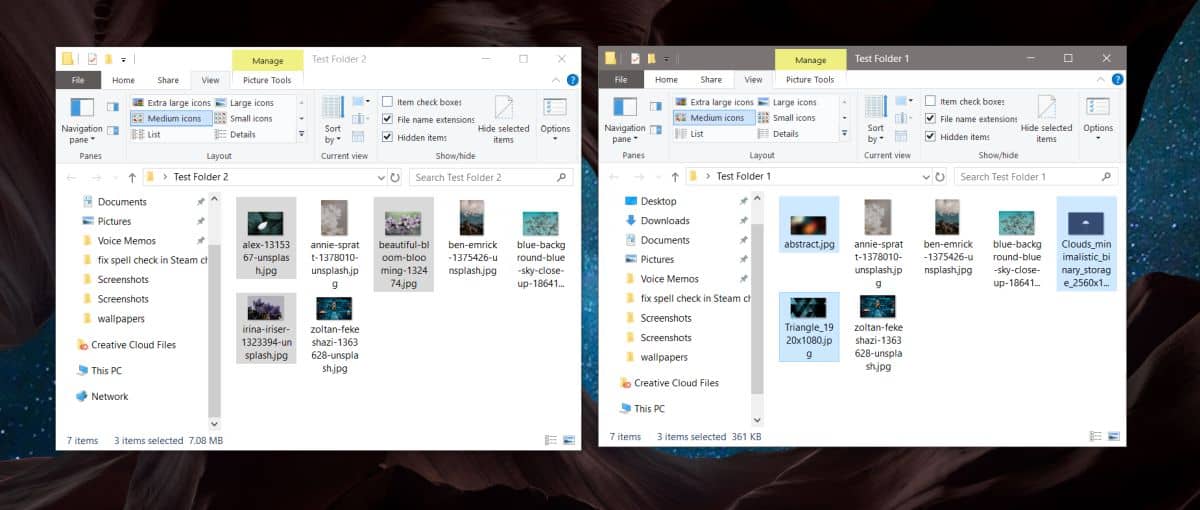
หากคุณมีปัญหาในการหาผลลัพธ์เรียกใช้คำสั่งบนสองโฟลเดอร์ดัมมี่ที่มีไฟล์จำนวนเล็กน้อยเท่านั้นเพื่อให้คุณสามารถเปรียบเทียบผลลัพธ์กับไฟล์จริงในโฟลเดอร์และทำความเข้าใจกับมัน
ต้องการวิธีที่รวดเร็วในการคัดลอกไฟล์ไปยังหลายโฟลเดอร์พร้อมกันหรือไม่ มีคำสั่งเล็กน้อยที่สามารถทำได้













ความคิดเห็น